Heim >Entwicklungswerkzeuge >sublime >Ausführliche Erklärung zum Aufbau der Entwicklungsumgebung von Win10 go sublime text3
Ausführliche Erklärung zum Aufbau der Entwicklungsumgebung von Win10 go sublime text3
- 藏色散人nach vorne
- 2020-04-27 16:57:574131Durchsuche
In der folgenden Tutorial-Kolumne von sublime text3 erfahren Sie, wie Sie die Win10 Go Sublime Text3-Entwicklungsumgebung erstellen. Ich hoffe, dass sie Freunden in Not hilfreich sein wird!
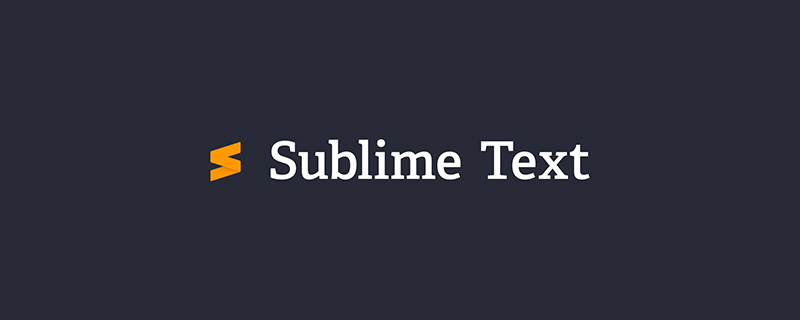
Go installieren
Öffnen Sie die offizielle Golang-Website https://golang.org/ und klicken Sie auf „Herunterladen“. Für die Installationsversion der Plattform wird MSI empfohlen. Klicken Sie nach Abschluss des Downloads auf „Installieren“. Nach Abschluss der Installation werden die relevanten Umgebungsvariablen von go automatisch festgelegt. Wenn Sie go bereits installiert haben, ignorieren Sie diesen Schritt einfach.
Sublime Text3 installieren
Öffnen Sie die offizielle Sublimetext-Website http://www.sublimetext.com/, klicken Sie, um die Installationsversion der erforderlichen Plattform herunterzuladen, und installieren Sie sie es auf narrensichere Weise. Um das großartige Plug-In zu erweitern, müssen Sie natürlich gleichzeitig die Packdge Control-Funktion installieren. Wählen Sie nach dem Öffnen von Sublime „Extras“ und klicken Sie dann auf „Paketkontrolle installieren“.
Installieren und konfigurieren Sie das GoSublime-Plug-in
Klicken Sie auf Paketsteuerung, geben Sie Paket installieren ein, wählen Sie zur Bestätigung Paket installieren aus, geben Sie GoSublime in das Popup-Dialogfeld ein, Finden Sie die entsprechende Option und geben Sie das Auto zurück. Warten Sie eine Weile, bis die Installation abgeschlossen ist. Achten Sie auf die Beschreibung und den Fortschritt der Aufgabe am Ende von Sublime. Starten Sie Sublime Text neu. Anschließend müssen Sie das Gosublime-Plugin entsprechend konfigurieren, Einstellungen->Paketeinstellungen->GoSublime->Einstellungen – Benutzer auswählen und im sich öffnenden Fenster den folgenden Inhalt eingeben.
{
"env": {
"GOPATH": "D:/mygo", //go程序的个人代码工程路径
"GOROOT": "C:/Go" //go语言的安装路径
}
}Sublime neu starten und es sollte einsatzbereit sein.
Andere Plug-Ins installieren
Installieren Sie die folgenden gängigen Plug-Ins, die wir für die Programmierung über Package Control benötigen. Der Installationsprozess ist der gleiche wie bei der Installation von GoSublime Select Package Control, geben Sie „Install Package“ ein und drücken Sie die Eingabetaste. Geben Sie dann das entsprechende Plug-In ein und drücken Sie die Eingabetaste. Die Plug-Ins sind wie folgt.
alle Autovervollständigung, Sublime durchsucht nur die aktuelle Datei nach unvollständigen Suchen in dieser Datei, alle Autovervollständigung sucht nach allen geöffneten Dateien und die Auswahl ist umfassender.
in UTF8 konvertieren, alle bearbeiteten Dateien werden in UTF-8 kodiert.
Bracket Highlighter, Klammer-Matching-Hervorhebung.
Weitere technische Artikel zum Thema Sublime Text finden Sie in der Tutorial-Kolumne sublime!
Das obige ist der detaillierte Inhalt vonAusführliche Erklärung zum Aufbau der Entwicklungsumgebung von Win10 go sublime text3. Für weitere Informationen folgen Sie bitte anderen verwandten Artikeln auf der PHP chinesischen Website!

